皆さん、こんにちは!今日はExcelのVLOOKUP関数についてお話しします。名前だけ聞くと難しそうですが、実はとても便利な機能なんです。これをマスターすれば、データの検索や分析がぐっと楽になりますよ。
VLOOKUP関数って何?
まず、VLOOKUP関数とは何かを簡単に説明します。これは、Excelでデータを縦方向(Vertical)に検索し、特定の値を見つけ出すための関数です。例えば、商品コードから商品名や価格を探し出すときに使います。
VLOOKUP関数の基本的な使い方
では、具体的にどう使うのか見てみましょう。基本的な構文は以下の通りです
=VLOOKUP(検索値, 範囲, 列番号, [検索の型])
それぞれの引数の意味は以下の通りです
– 検索値探したい値(例商品コード)
– 範囲検索対象のデータが含まれる範囲
– 列番号範囲内で取得したいデータがある列の番号
– 検索の型完全一致を探す場合はFALSE、近似値を探す場合はTRUEを指定します
実際の例で学ぶVLOOKUP関数
具体的な例で考えてみましょう。以下のような商品リストがあるとします
| 商品コード | 商品名 | 価格 |
|---|---|---|
| A001 | りんご | 100円 |
| A002 | バナナ | 150円 |
| A003 | みかん | 120円 |
この中から商品コード「A002」の商品名を取得したい場合、以下のように関数を設定します
=VLOOKUP(“A002”, A2:C4, 2, FALSE)
この結果、「バナナ」が返されます。
VLOOKUP関数を使う際の注意点
VLOOKUP関数を使用する際には、以下の点に注意が必要です
– 検索値は範囲の最初の列に配置するVLOOKUPは範囲の最初の列で検索を行います。したがって、検索値は範囲の最初の列に配置する必要があります。
– 完全一致を指定する多くの場合、正確な値を取得したいので、[検索の型]にはFALSEを指定します。
– 大文字と小文字の区別がないVLOOKUPは大文字と小文字を区別しません。区別したい場合は、他の関数と組み合わせる必要があります。
よくある質問や疑問
Q1: VLOOKUP関数で大文字と小文字を区別して検索できますか?
標準のVLOOKUP関数では大文字と小文字を区別しません。区別して検索したい場合は、EXACT関数や他の方法を組み合わせる必要があります。
Q2: 検索値が範囲内に存在しない場合、どうなりますか?
検索値が見つからない場合、VLOOKUP関数は#N/Aエラーを返します。エラーを避けるために、IFERROR関数と組み合わせて使用することができます。
今すぐ解決したい!どうしたらいい?
いま、あなたを悩ませているITの問題を解決します!
「エラーメッセージ、フリーズ、接続不良…もうイライラしない!」
あなたはこんな経験はありませんか?
✅ ExcelやWordの使い方がわからない💦
✅ 仕事の締め切り直前にパソコンがフリーズ💦
✅ 家族との大切な写真が突然見られなくなった💦
✅ オンライン会議に参加できずに焦った💦
✅ スマホの重くて重要な連絡ができなかった💦
平均的な人は、こうしたパソコンやスマホ関連の問題で年間73時間(約9日分の働く時間!)を無駄にしています。あなたの大切な時間が今この悩んでいる瞬間も失われています。
LINEでメッセージを送れば即時解決!
すでに多くの方が私の公式LINEからお悩みを解決しています。
最新のAIを使った自動応答機能を活用していますので、24時間いつでも即返信いたします。
誰でも無料で使えますので、安心して使えます。
問題は先のばしにするほど深刻化します。
小さなエラーがデータ消失や重大なシステム障害につながることも。解決できずに大切な機会を逃すリスクは、あなたが思う以上に高いのです。
あなたが今困っていて、すぐにでも解決したいのであれば下のボタンをクリックして、LINEからあなたのお困りごとを送って下さい。
ぜひ、あなたの悩みを私に解決させてください。
まとめ
いかがでしたか?VLOOKUP関数は、データの検索や分析に非常に役立つツールです。最初は少し難しく感じるかもしれませんが、慣れてくるとその便利さを実感できるはずです。ぜひ試してみてくださいね。他にも疑問やお悩み事があればお気軽にLINEからお声掛けください。

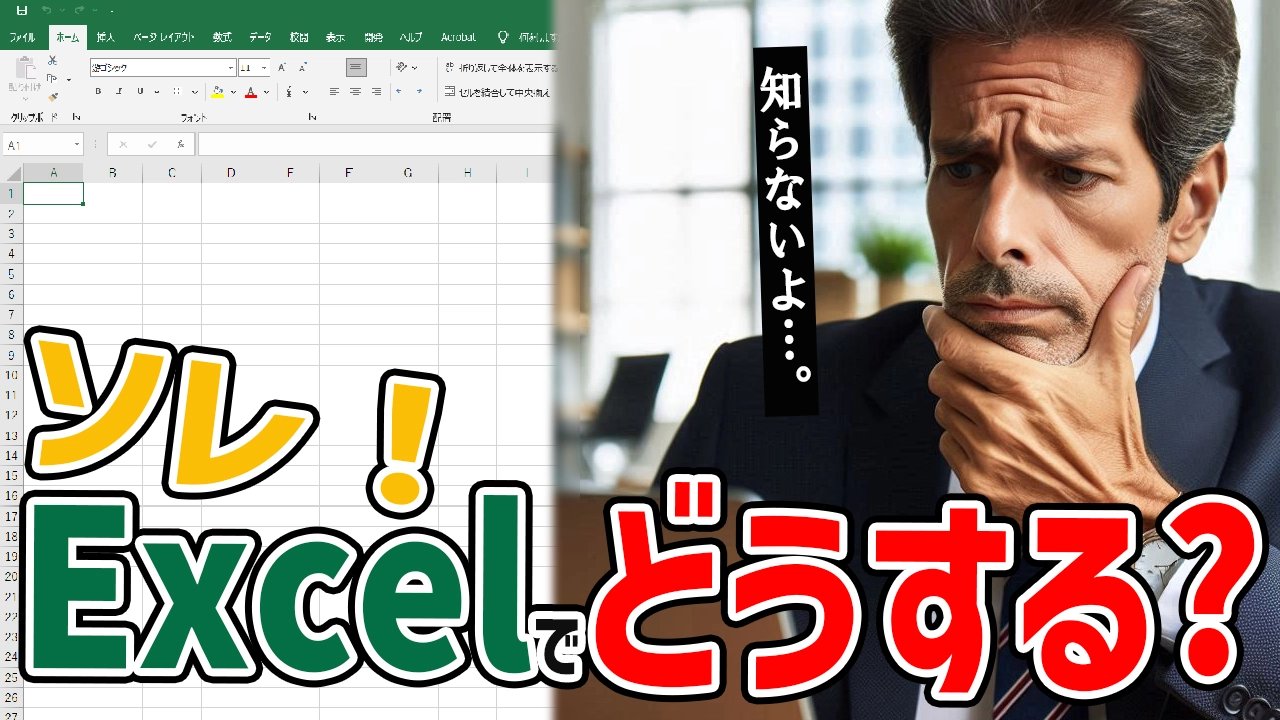




コメント